
Kjøpt ny pc, men kvier deg for å overføre alt fra den gamle maskinen din?
For selv om det er en helt spesiell følelse å pakke opp en splitter ny pc og kjenne lukten av fabrikkfersk elektronikk, starter ofte problemet for mange når alle dokumenter, bilder og andre filer skal overføres fra den gamle og til den nye pc-en. Men dette trenger faktisk ikke være en lang og tidkrevende prosess.
Windows Enkel overføring – kjapt og enkelt
Programmet Windows Enkel overføring samler sammen filer og innstillinger fra den gamle pc-en din og overfører alt sammen til den nye. Enklere kan det knapt bli!
Løsningen fungerer like godt uansett om du bytter fra Windows XP eller Windows Vista til Windows 8, eller om både den nye og den gamle kjører Windows 8. Selv om det står at det er for overføring fra XP eller Vista til Windows 7, kan du også bruke den til å overføre til Windows 8.
Merk også at hvis du oppgraderer fra Windows XP eller Vista, må du laste ned og installere Windows Enkel Overføring. Hvis du kjører Windows 7, er det allerede er der, og du kan bare søke etter det.
OBS: Enkel Overføring er ikke tilgjengelig i Windows 10. Skal du overføre til en PC med Windows 10 kan du bruke PCMover Express.
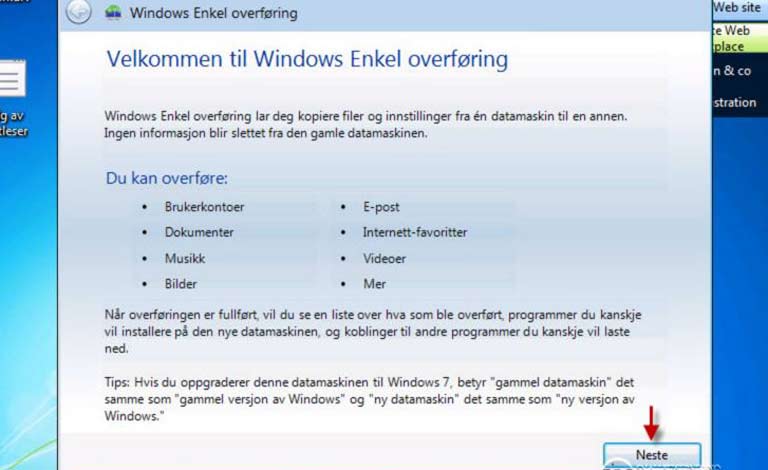
Bruk DVD, USB, harddisk eller nettverk
Med programmet kan du velge å overføre data ved hjelp av en kabel, flyttbare medier eller over et nettverk. Dersom filene fra den gamle pc-en skulle være for store for mediet du lagrer på, vil programmet sørge for å dele det opp slik at du kan overføre i flere omganger.
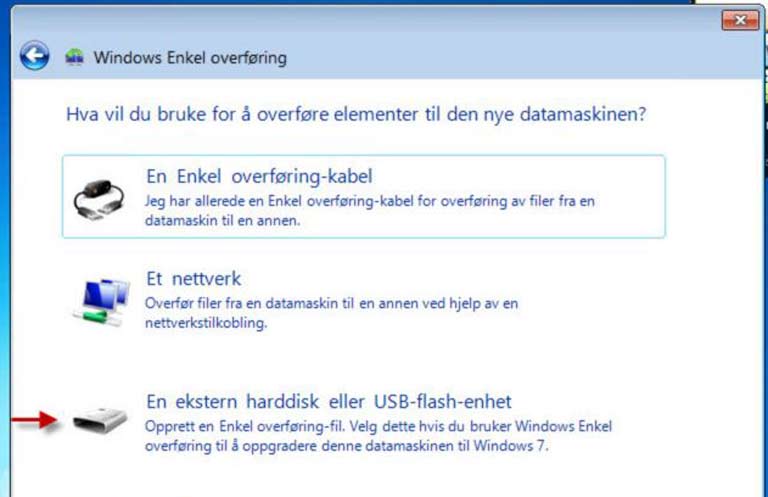
Har du mye data som skal overføres?
De aller fleste har i dag et lokalt nettverk, gjerne med en trådløs ruter som knutepunkt. Dersom begge pc-ene dine er koblet til et nettverk, vil du kunne gjøre overføring av filer og innstillinger raskere enn en USB-minne.
Hvis du oppgraderer en datamaskin til Windows 8, så kan du velge ekstern harddisk eller USB-flash-enhet ettersom at den gamle og den nye maskinen er faktisk den samme.
Hvis du skal overføre mellom to datamaskiner, så det beste alternativet er en nettverkstilkobling. Dersom du ikke har noe nettverk-oppsett hjemme, så kan du bruke en Kabel for Enkel Overføring, som er en spesiell kabel du trenger å kjøpe.
Overfører både filer og innstillinger
Med Windows enkel overføring får du trinnvise instruksjoner for å overføre filer og innstillinger. Start med å åpne Enkel Overføring på den gamle maskinen. Her får du en oversikt over hvilke elementer du kan overføre.
Deretter åpner og kjører du Windows Enkel overføring på datamaskinen. Programmet hjelper deg med å velge hva du vil flytte til den nye datamaskinen. For eksempel brukerkontoer, Internett-favoritter og e-post. De lar deg også velge hvilken metode du skal bruke, og utfører deretter overføringen.
Hvis den gamle pc-en din ikke har Windows 7 må du installere en kompatibel versjon av Windows Enkel overføring. Her bør du også sjekke om du bruker 32- eller 64-biters Windows.
Når kopieringen er fullført, vil du få en oversikt over hva som ble overført. Du kan da avslutte programmet. Umiddelbart etterpå kan du logge på igjen. Da vil filer, mapper og innstillinger være på plass.

Hva kan ikke overføres?
Du har sikkert mange programmer liggende på den gamle maskinen. Da må du være klar over at det ikke er mulig å overføre disse til den nye maskinen. Det betyr for eksempel at om du har Office-pakken på den gamle maskinen, må denne installeres på nytt. Derimot er det altså mulig å flytte innstillinger for programmer.
Lagre bilder og filer i Min Sky
Har du bilder og filer du er redd for å miste? Nå kan du trygt og enkelt lagre dem i Min Sky. Her lagres alle bilder og filer trygt på ett sted, og de er enkelt tilgjengelig både fra pc, mobil og nettbrett. Alle filer krypteres før de overføres til serverne der de lagres. I tillegg er alt du lagrer i Min Sky beskyttet med brukernavn og passord. Du kan med andre ord være trygg på at andre ikke får tilgang til filene dine.
Min Sky er inkludert i alle private mobil-, mobilt bredbånd- og bredbåndsabonnement fra Telenor.
Mobilkunder tar i bruk tjenesten ved å laste ned Min Sky-appen til mobilen her:
Bredbånd- eller mobilt bredbåndskunde? Last først ned Min Sky. Gå deretter inn på Mine sider og få din inkluderte lagringsmengde.
Kilder: klikk.no, teknofil.no











